
Az iRobot néhány különböző Roomba porszívóval rendelkezik, de a Wi-Fi-csatlakozású Roombas mindenképpen a legkényelmesebb. Elkezdheti vagy beütemezheti a takarítási munkákat telefonjáról, csengetheti a Roomba telefonját, ha nem találja, sőt elkezdheti a takarítást az Alexa vagy a Google Assistant segítségével. Ha most kapott egy Wi-Fi-képes Roomba-t, a következőképpen állíthatja be a sajátját.
A kezdéshez töltse le az iRobot HOME alkalmazást iOS vagy Android . Az alkalmazás első megnyitásakor válassza ki az országot és a nyelvet, majd koppintson a Feltételek elfogadása elemre.
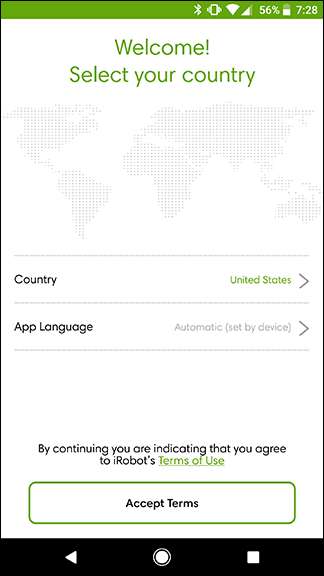
Ezután létre kell hoznia vagy be kell jelentkeznie a Roomba-fiókjába. Ha van már fiókja, koppintson a „Bejelentkezés” elemre. Ha nem, koppintson a „Fiók létrehozása” elemre.
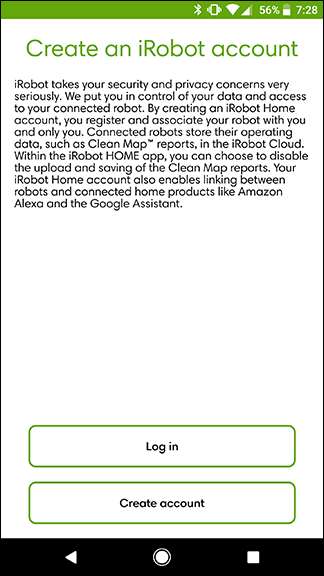
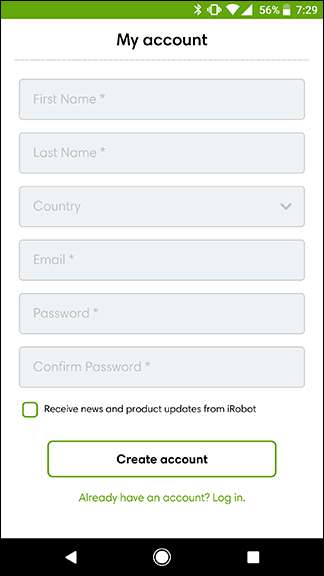
A következő képernyőn érintse meg a készülék típusát. Ha bármilyen típusú porszívó robotról van szó, válassza a Roomba lehetőséget. Ha van Braava Jet felmosó robotja, érintse meg az alábbit. Ezt követően érintse meg az Új Roomba beállítása elemet.
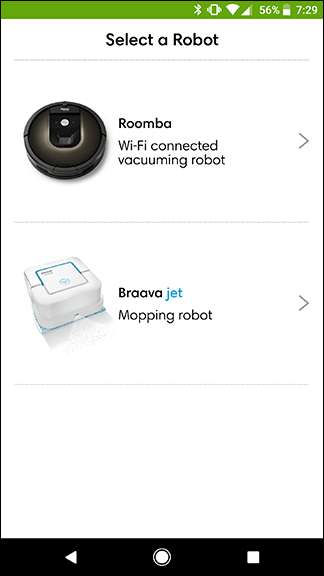

Ezen a ponton az alkalmazás végigvezeti Önt néhány alapvető beállítási lépésen otthonában. Először keresse meg a Roomba készülékéhez kapott dokkolót, és dugja be a falba. Helyezze az állomást egy falhoz egy olyan helyre, ahol a Roomba könnyen eljuthat hozzá, és szabadon tarthatja az útját.
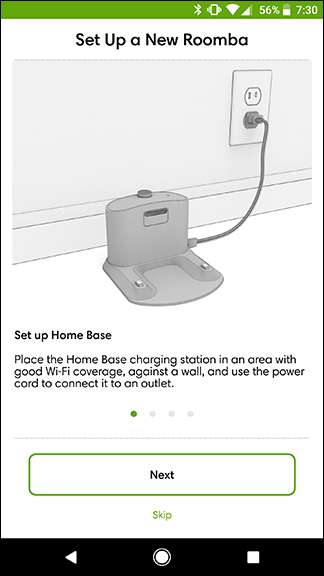
Ezután fordítsa meg a Roomba-t, és távolítsa el a műanyag füleket vagy a csomagolást.
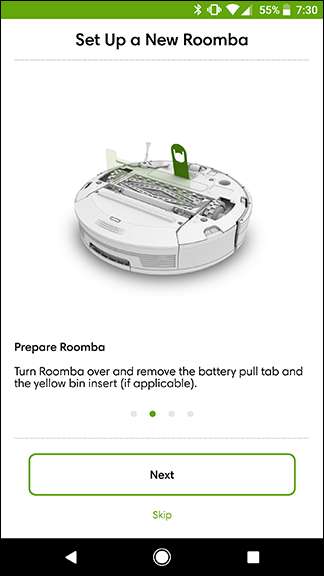
Ezután állítsa a Roomba-t a dokkolóra, hogy töltse. Az első futás előtt néhány óráig kell tölteni. Folytathatja a telepítési folyamatot telefonján, amíg a Roomba töltődik.
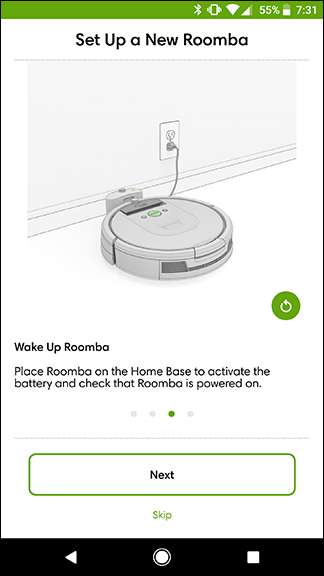
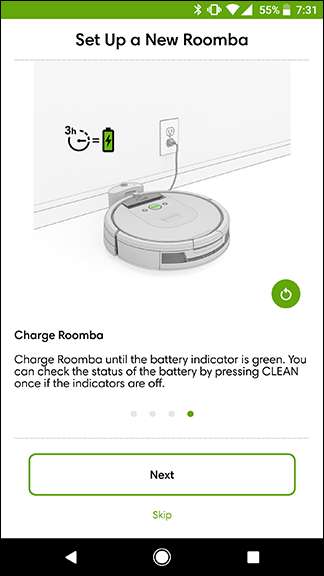
Vissza a telefonjára, az alkalmazás összekapcsolja a Roomba-t a Wi-Fi hálózattal, amelyhez telefonja jelenleg csatlakozik. Ne feledje, hogy ha nem a saját otthoni Wi-Fi hálózatán van, akkor a folytatáshoz át kell váltania. Koppintson a Folytatás elemre, és a következő képernyőn adja meg a Wi-Fi-hálózat jelszavát, majd koppintson a Folytatás gombra.
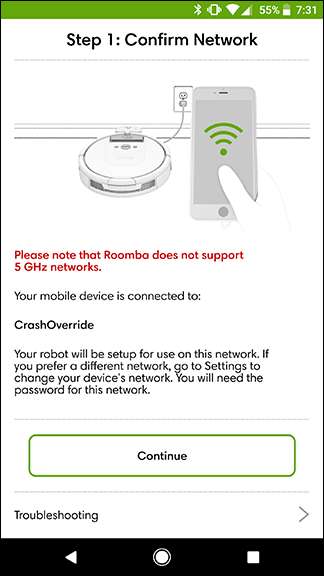
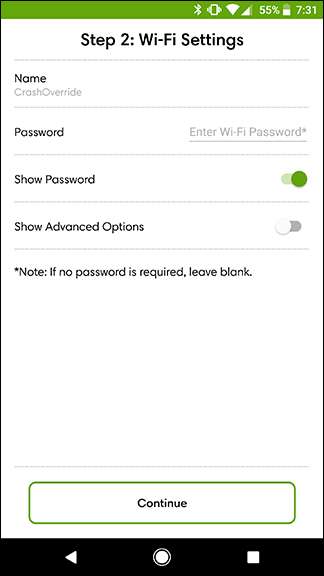
Magában a Roomba érintse meg és tartsa lenyomva a cél- és otthoni ikonnal ellátott gombokat, amíg a Roomba nem hallatszik. A porszívó eltart egy ideig, mire csatlakozik a Wi-Fi hálózathoz. Miután elkészült, látnia kell egy olyan képernyőt, mint a jobb oldalon.
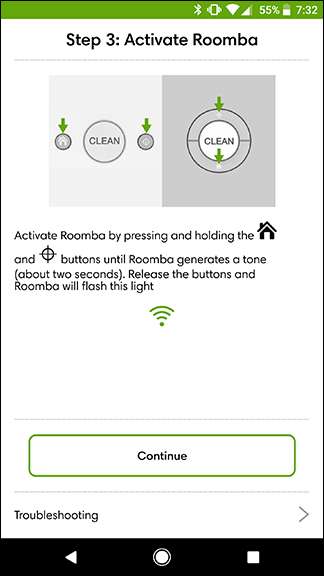

A következő képernyőn antropomorfizálhatja a porszívót úgy, hogy nevet ad neki, és még megerősíti a születésnapját is. Boldog születésnapot, kis haver.
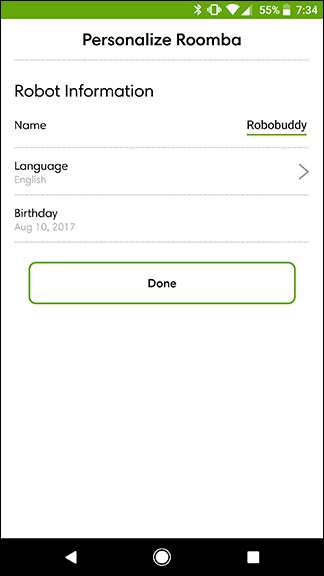
Egy rövid videó lejátszása után, amely bemutatja a Roomba készülékét, bekerül az alkalmazás főképernyőjére. A takarítási munka megkezdéséhez koppintson a nagy kör alakú „Tiszta” gombra (bár várnia kell egy ideig, hogy a vákuum feltöltődjön), vagy megérintheti a képernyő alsó részén található középső gombot a napi takarítás ütemezéséhez.

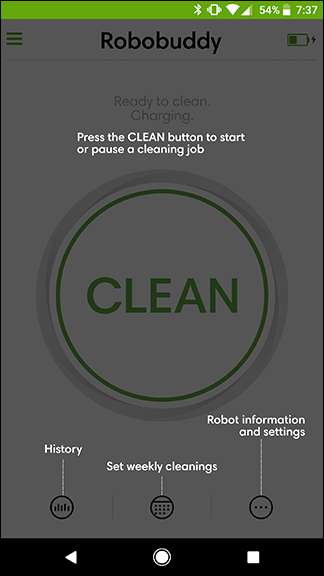
A Roomba főleg felügyelet nélkül képes futtatni, de ne feledje, hogy ha mégis hatékonyan tisztulna, akkor is fel kell vennie a cuccokat, és a padlót többnyire szabadon kell tartania. A vákuum megkerüli a legtöbb rendetlenséget (mindaddig, amíg nem fér el maga a Roomba alatt), de ez egy másik hely, amelyet robotja nem tud megtisztítani. Amíg a Roomba töltődik, jó kitakarítani azokat a szobákat, amelyeket a botod porszívózik.







